小编告诉你创建microsoft edge图标
分类:windows7教程 发布时间:2017-09-21 14:34:26
如果经常使用Microsoft Edge浏览器,就会发现打开时很不方便,有没有什么方法设置打开microsoft edge的快捷图标呢?使用创建microsoft edge的快捷图标,下面就教大家创建microsoft edge的快捷图标。
很多网友反映,发现Microsoft Edge 浏览器很好用,但是不知道为什么没有桌面快捷方式也找不到在哪里添加,现在小编就来教大家创建microsoft edge的快捷方式的方法。
创建microsoft edge图标
首先,在桌面空白处点击鼠标右键,在弹出的窗口中,点击“新建快捷方式”。
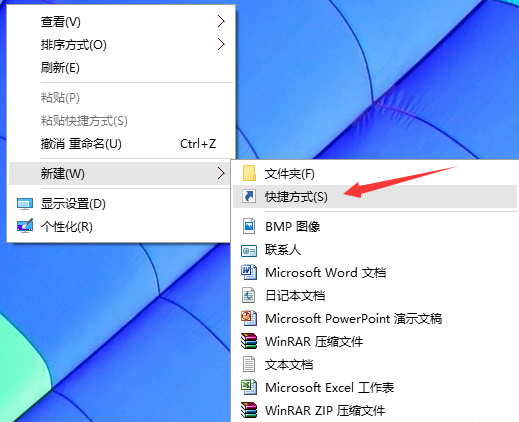
浏览器界面1
在输入框里,输入“%windir%explorer.exe shell:::{4234d49b-0245-4df3-b780-3893943456e1}”然后点击下一步。

浏览器界面2
直接点击“完成”即可。
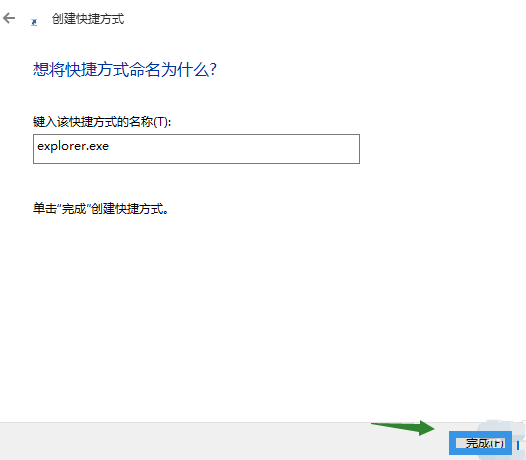
浏览器界面3
桌面出现一个名字为“explorer.exe”的文件夹图标
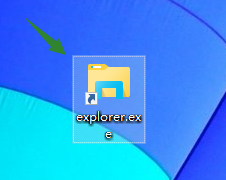
浏览器界面4
双击这个文件夹,打开后发现Microsoft Edge浏览器图标是白色的
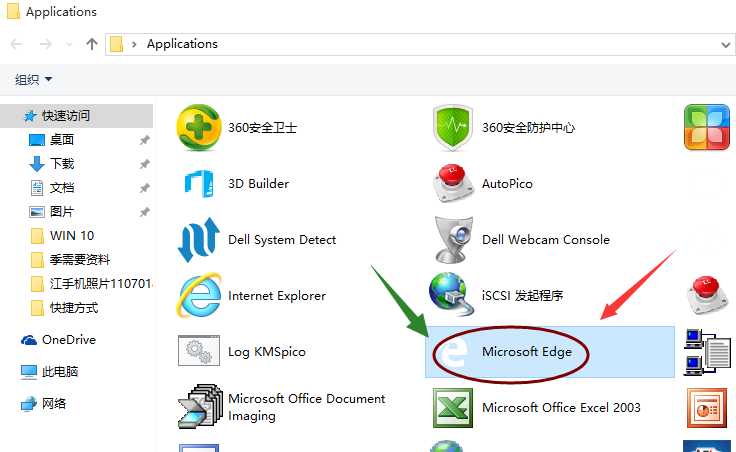
浏览器界面5
鼠标右键点击该图标,在弹出的选项框里,点击“创建快捷方式”

浏览器界面6
可以在桌面看到“Microsoft Edge浏览器”的快捷方式.
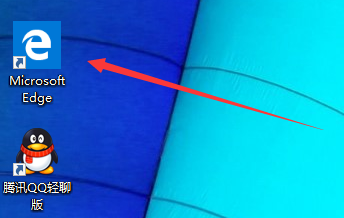
浏览器界面7
以上就是创建microsoft edge图标的操作了。






 立即下载
立即下载







 魔法猪一健重装系统win10
魔法猪一健重装系统win10
 装机吧重装系统win10
装机吧重装系统win10
 系统之家一键重装
系统之家一键重装
 小白重装win10
小白重装win10
 杜特门窗管家 v1.2.31 官方版 - 专业的门窗管理工具,提升您的家居安全
杜特门窗管家 v1.2.31 官方版 - 专业的门窗管理工具,提升您的家居安全 免费下载DreamPlan(房屋设计软件) v6.80,打造梦想家园
免费下载DreamPlan(房屋设计软件) v6.80,打造梦想家园 全新升级!门窗天使 v2021官方版,保护您的家居安全
全新升级!门窗天使 v2021官方版,保护您的家居安全 创想3D家居设计 v2.0.0全新升级版,打造您的梦想家居
创想3D家居设计 v2.0.0全新升级版,打造您的梦想家居 全新升级!三维家3D云设计软件v2.2.0,打造您的梦想家园!
全新升级!三维家3D云设计软件v2.2.0,打造您的梦想家园! 全新升级!Sweet Home 3D官方版v7.0.2,打造梦想家园的室内装潢设计软件
全新升级!Sweet Home 3D官方版v7.0.2,打造梦想家园的室内装潢设计软件 优化后的标题
优化后的标题 最新版躺平设
最新版躺平设 每平每屋设计
每平每屋设计 [pCon planne
[pCon planne Ehome室内设
Ehome室内设 家居设计软件
家居设计软件 微信公众号
微信公众号

 抖音号
抖音号

 联系我们
联系我们
 常见问题
常见问题



